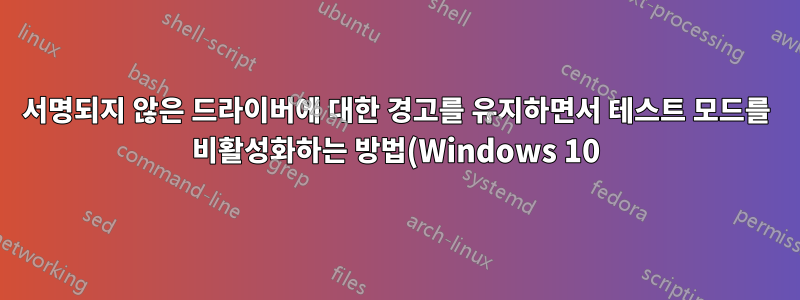.png)
온라인에서 찾아봤지만 서명되지 않은 드라이버를 사용할 수 있도록 Windows 8, 10에서 드라이버 서명 확인을 비활성화하는 방법만 찾았습니다. 이것은 나에게 필요한 것이 아닙니다.
제 경우(Windows 10 64비트) 서명되지 않은 드라이버(Apple Touchpad용 Extra Magic)를 설치했는데 오른쪽 하단에 "테스트 모드" 텍스트가 표시되었습니다. 부팅/재부팅/종료 배경은 항상 빨간색이었습니다.
이제 드라이버를 제거하고 자동 실행(Windows 7 64비트에서 디지털 서명 시행을 위반하는 드라이버를 찾는 방법) 드라이버가 실제로 제거되었는지 확인합니다. 실제로 System32/Drivers에서 뭔가가 남아 로드되어 노란색으로 나타났습니다.
이제 Autoruns에는 더 이상 터치패드용 드라이버가 표시되지 않으므로(그러나 화면 보정기인 X-Rite i1 Display Pro용 드라이버와 같은 빨간색 드라이버는 여전히 빨간색임) 부팅/재부팅/종료 배경색은 항상 녹색입니다. 이로 인해 Windows도 문제가 있는 드라이버가 없다는 것을 알고 있다고 생각됩니다.
이제 이전과 마찬가지로 드라이버 서명 확인을 계속 유지하고 싶지만 "테스트 모드, Windows 10 빌드 10240" 및 고정된 녹색 표시 없이 Windows를 이전에 사용했던 표준 모드로 다시 가져오고 싶습니다. 부팅/재부팅/종료 배경(이 모든 것 이전에는 색상이 가변적이었습니다).
답변1
Extra Magic을 제거한 후에도 동일한 문제가 발생했습니다.
테스트 모드를 비활성화하려면
- 명령 프롬프트 열기(관리자 권한으로)
- 달리다
bcdedit /set testsigning off - PC를 다시 시작하세요
메모
테스트 모드가 필요한 드라이버(서명되지 않은 드라이버)가 설치되어 있는 동안 테스트 모드를 비활성화하면 해당 드라이버의 작동이 중지됩니다.
원천


